CentOS 8 Linuxはかなり前からインストールされていますが、ダウンロードするCentOS 8サーバーの最小ISOはありませんが、それでもインストールできます。このRedHatEnterprise Linux 8ベースのオープンソースオペレーティングシステムISOは、約7 GBのサイズで提供され、最小限のサーバーインストールオプションが組み込まれています。
ISOからCentOS8Minimalサーバーをインストールする
最小のISOイメージに関しては、通常、約700MBまたは少なくとも1GB未満のサイズであると想定されるため、これは多くの混乱を引き起こします。しかし、ここでは画像が完全に異なります。それでは、スクリーンショットとISOダウンロードリンクを使用して、CentOS8最小サーバーをデスクトップ/サーバー/VirtualBoxにインストールする方法を段階的に見ていきましょう。
最小システム要件
- 2GBのRAM。
- 2GHz以上のプロセッサ。
- 20GBハードディスク。
- 64ビットx86システム 。
ステップ1:CentOS Linux8ISOイメージをダウンロードする
このサーバーLinuxオペレーティングシステムをインストールするために最初に必要なのは、そのISOイメージファイルです。したがって、公式ウェブサイトにアクセスしてください 「CentOSLinuxDVD ISO」をクリックします " リンク。ファイルのサイズは7GBになるため、インターネット接続が良好であることを確認してください。
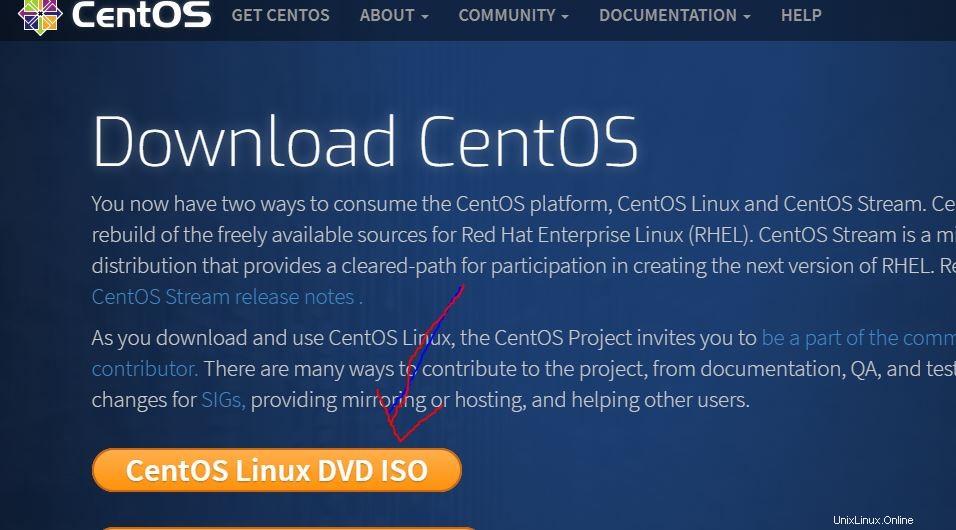
CentOSをダウンロード
ステップ2:起動可能なUSBを作成する
CentOS 8のISOファイルを取得したら、次はどこにインストールしますか? PCの場合は、Rufusなどのソフトウェアを使用して起動可能なUSBドライブを作成するだけです。 Virtualboxの場合、ISOファイルを直接使用できます。同じチュートリアルは次のとおりです。CentOS8ブータブルUSBを作成するか、VirtualBoxにインストールする方法。
ステップ3:USBドライブを使用してシステムを起動する
起動可能なドライブを入手したら、それをシステムに挿入し、それを使用して起動します。最初のオプション「CentOSLinux8.0をインストールします。*」を選択します。 Enterを押します ボタン。
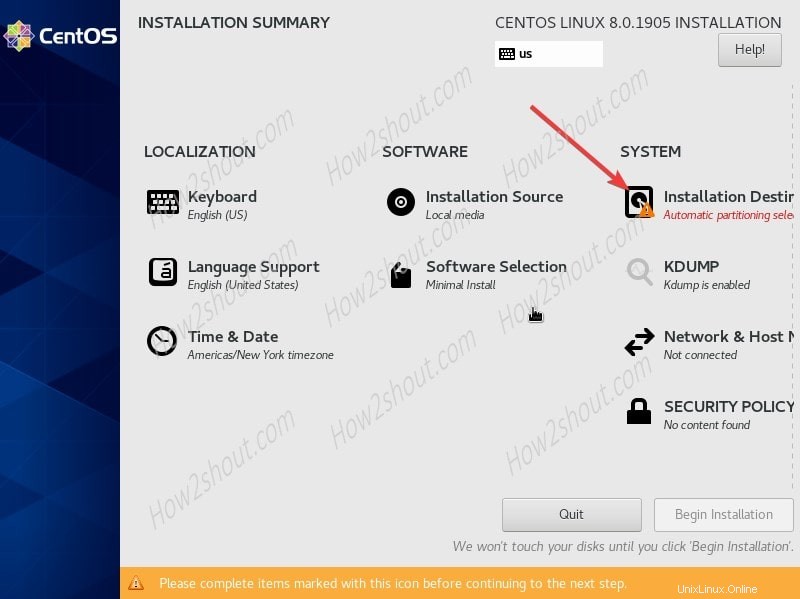
CentOS8メニューのインストール
ステップ4:CentOS8最小サーバーをインストールする
これで、このLinuxOSのインストールウィザードであるインタラクティブな画面が表示されます。次に、以下の手順に従います。
1。言語を選択
最初の画面では、インストールプロセスの言語を設定するように求められます。デフォルトでは英語になりますが、使いやすい言語を選択できます。次に、続行をクリックします ボタン。
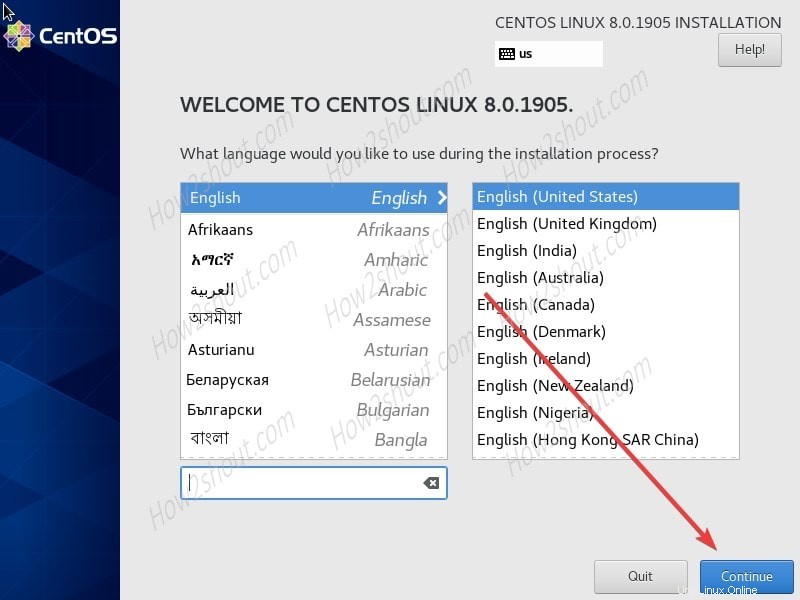
言語を選択
2。 [最小限のサーバーインストール]を選択します
さて、これは、Minimal CentOS 8サーバーをインストールするか、本格的なグラフィカルユーザーインターフェイスサーバーをインストールするかを決定する重要なステップです。したがって、ソフトウェアの選択を選択します オプション。
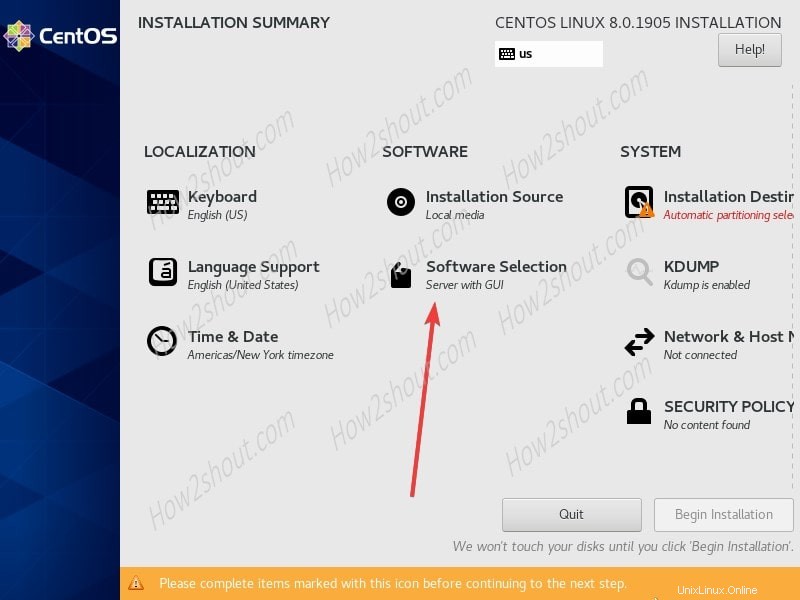
ソフトウェアの選択
次に、最小を選択します インストール オプション。これにより、システムまたは仮想マシンに軽量のCentOS8サーバーがセットアップされます。また、それに加えて、ヘッドレスサーバー管理、ネットワーク/開発者ツールなどの追加のサーバー環境をセットアップする場合は、[アドオン]セクションから選択できます。ただし、ここではアドオンを選択せず、このLinuxディストリビューションのMinimalサーバーエディションをインストールするだけです。
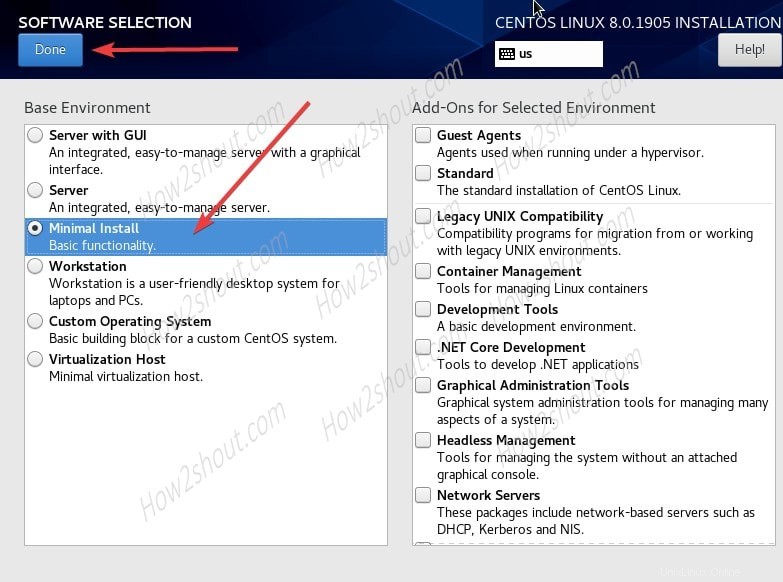
最小限のCentOS8サーバー
3。インストール先
次に、OSをインストールするドライブを設定します。そのためには、「インストール先」をクリックしてください 」オプション。
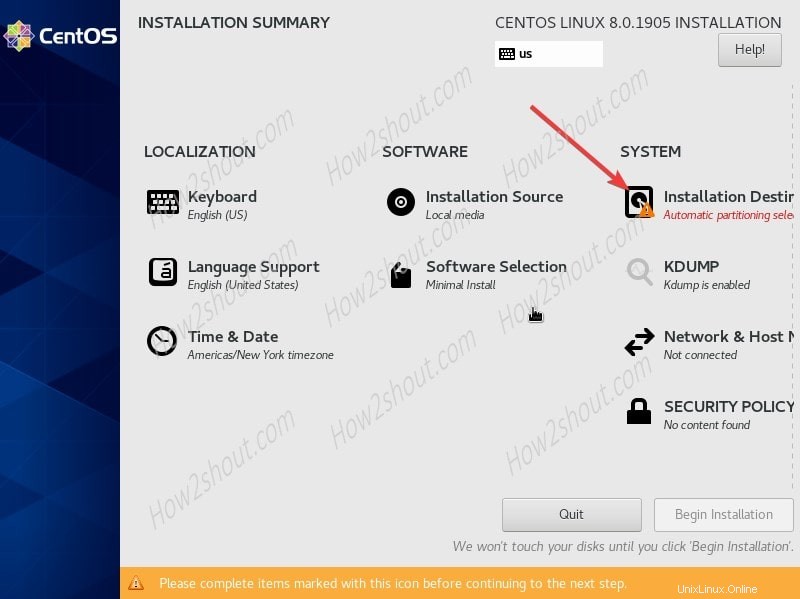
インストール先
ローカル標準ディスクを選択します 画面で利用可能になり、完了をクリックします ボタン。
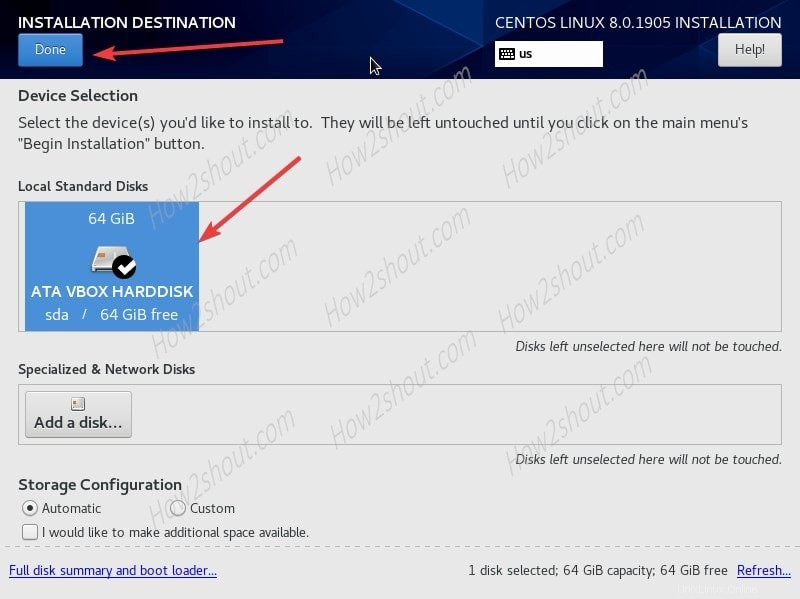
ドライブの選択
4。ネットワークとホストの管理
インストール後にサーバーのコマンドラインインターフェイスから手動で構成する必要がある場合は、構成することも重要です。そして、CLIであまり音が出ない場合は、頭痛の種になります。したがって、以下のスクリーンショットに示すようにオプションを選択します。
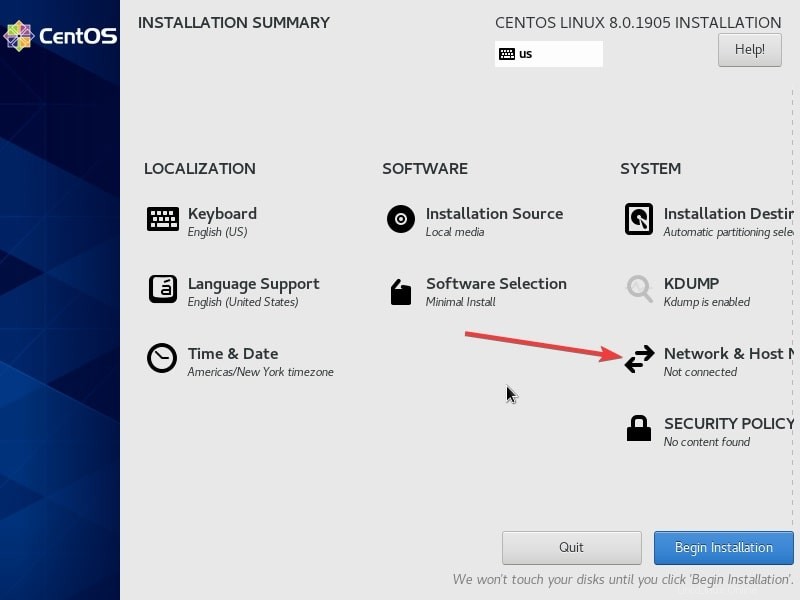
ネットワークとホストの管理
ネットワーク管理に入ったら。システムで利用可能で接続されているネットワークに表示されるトグルボタンをクリックします。最後に、完了を押します ボタンをクリックして、インストールウィザードのメイン画面に戻ります。
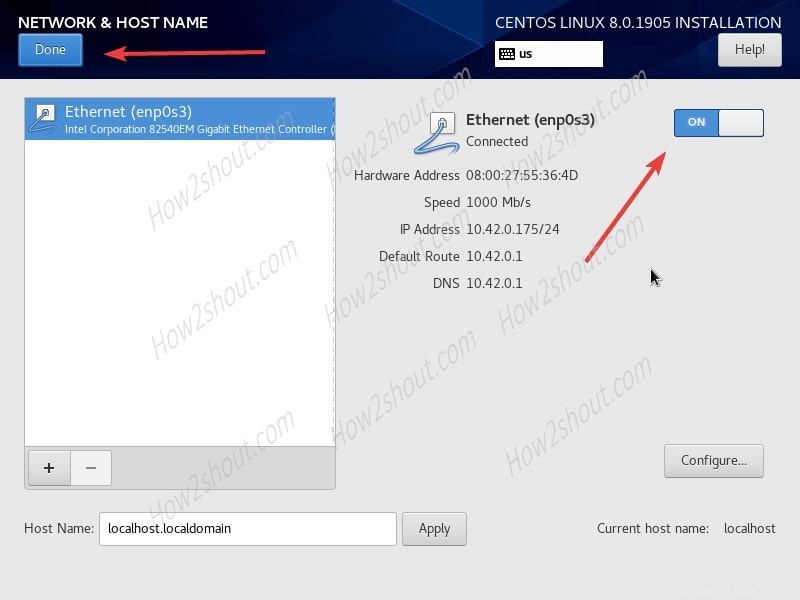
ネットワークをオンにする
最後に、インストールの開始を押します 最小CentOSのインストールプロセスを開始します システム上で。
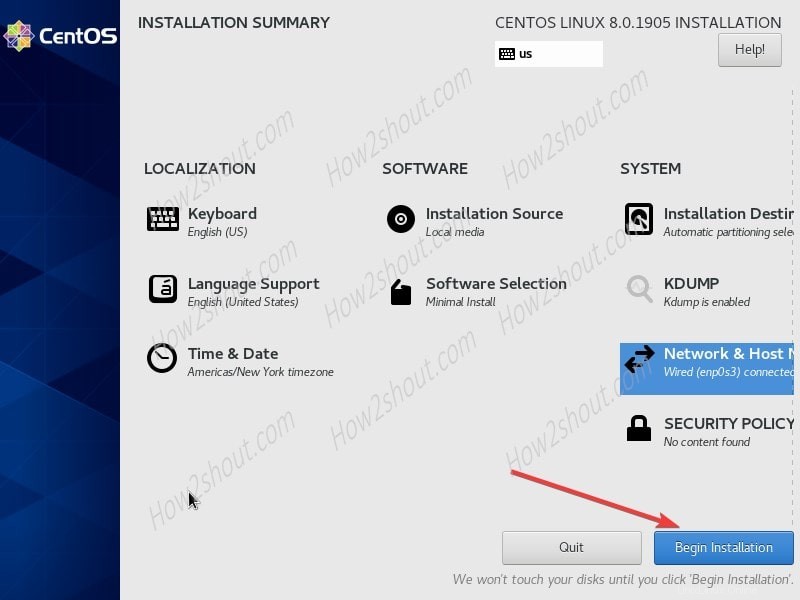
インストールを開始する
5。ユーザー設定-ルートとユーザーパスワード
インストールプロセスが進行している間、あなたがしなければならないことの1つは、ルートパスワードの設定です。 標準のCentOSユーザーの作成。 やってください。
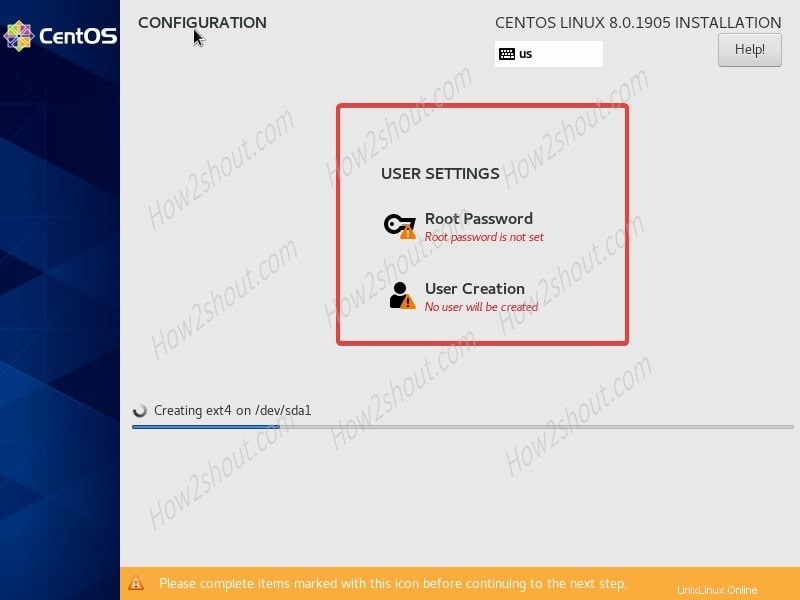
ルートパスワードとユーザー名を設定します
6。システムを再起動し、rootとしてログインします
CentOS 8のセットアップ時 システムで完了したら、USBドライブを取り出し、再起動をクリックします。 ボタン。
次に、ログイン画面が表示されます。上記で設定したユーザー名とパスワードを入力してログインします。
ネットワークが正常に機能していることを確認するには、updateコマンドを実行するだけです。
sudo dnf update
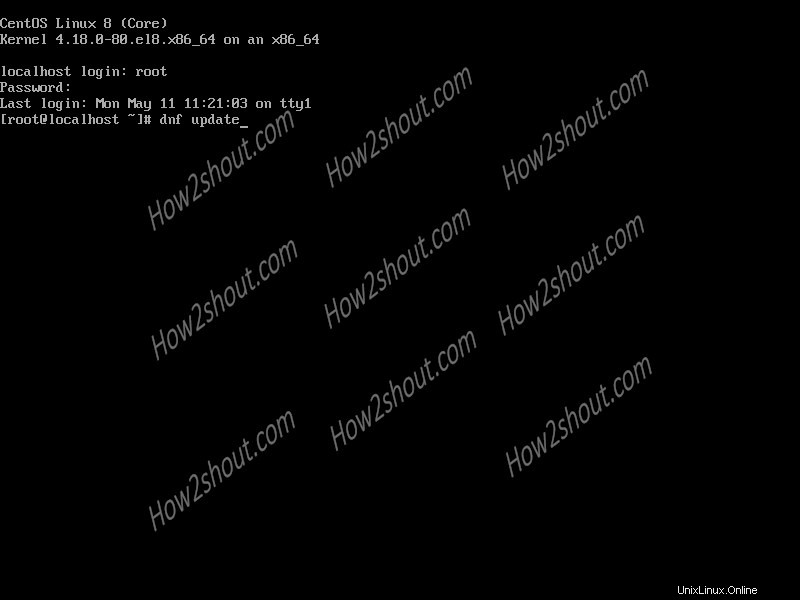
ルートとしてログイン
したがって、これはCentOS8 Minimalサーバーのインストールに関する簡単なチュートリアルでした。質問がある場合は、コメントセクションをすべて使用してください。